페이스북 스토리 만드는 방법

페이스북 스토리는 만드는 재미가 있습니다. 안드로이드 기기와 컴퓨터에서 스토리를 만드는 방법을 소개합니다.
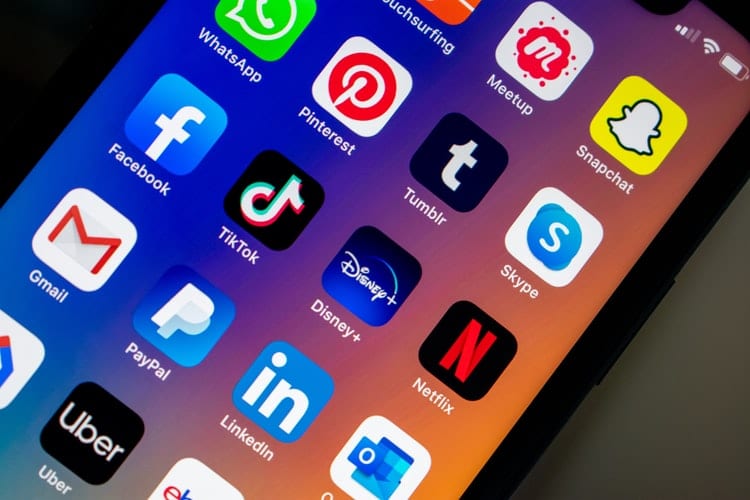
2019년 11월 12일에 또 다른 스트리밍 서비스가 출시되었습니다. Disney는 Disney+를 실사 및 애니메이션 영화, TV 프로그램 등에 대한 모든 액세스 권한으로 시작했습니다. 또한 픽사, 마블, 스타워즈, 내셔널 지오그래픽 영화 및 쇼도 볼 수 있습니다. 이 앱은 설치가 매우 쉽고 사용하기 훨씬 쉽습니다. 영화나 프로그램을 다운로드하여 오프라인으로 보고 완료되면 기기에서 삭제할 수 있습니다. 모든 연령대에 훌륭한 서비스인 것 같습니다.
그러나 여기에 Disney+가 제공하는 모든 것을 즐길 수 있는지 여부를 결정하는 중요한 질문이 있습니다. 삼성 갤럭시 태블릿에서 작동합니까? 예! Disney가 스트리밍 서비스를 출시했을 때 거의 모든 장치에서 사용할 수 있게 되었습니다. Samsung, Xbox One, Apple TV, PS4 및 Roku는 Disney+를 즉시 지원하는 장치 목록 중 하나입니다.
그러나 Disney+ 앱이 One UI 2.0 베타 시스템을 실행하는 태블릿에서 작동하지 않는다는 보고가 있었습니다. 앱을 다운로드하기 전에 기기에서 실행 중인 시스템을 다시 확인하세요. 아래는 앱을 다운로드하고 몇 시간 동안 Disney+ 콘텐츠를 즐기는 방법에 대한 빠른 단계입니다.
Disney+ 계정에 가입하세요. 이것은 컴퓨터에서 쉽게 수행할 수 있습니다.
삼성 갤럭시 태블릿의 전원을 켭니다.
태블릿이 WiFi 또는 모바일 네트워크 연결에 연결되어 있는지 확인합니다.
홈 화면이 나타나면 Play 스토어 로 이동합니다 .
Play 스토어가 열리면 앱 탭 에 있는지 다시 확인 하십시오.
찾기 디즈니 플러스 또는 검색 디즈니 플러스 화면 상단의 검색 창에.
설치 를 클릭 합니다 .
앱 다운로드가 완료되면 앱을 엽니다.
Disney+ 계정에 대해 생성한 사용자 이름과 비밀번호로 로그인합니다.
앱의 모든 옵션을 자세히 살펴보고 시청할 항목을 선택하세요.
보고 싶은 프로그램을 탭하세요.
재생 버튼을 누르고 즐기세요.
Disney+ 앱 다운로드는 빠르고 쉽습니다. 이제 Disney+가 제공하는 모든 것을 즐길 수 있습니다.
Disney+는 2020년 3월 31일 유럽에서 사용할 수 있습니다.
앱 자체에는 비용이 들지 않습니다. 그러나 스트리밍 서비스 비용은 월 $6.99 또는 연간 $69.99입니다. 묶음 상품도 있습니다. 월 $12.99에 Disney+, Hulu 및 ESPN+를 사용할 수 있습니다. 여기에는 7일 무료 평가판도 포함됩니다.
Disney+의 또 다른 훌륭한 기능은 나중에 즐길 수 있도록 에피소드나 영화를 태블릿에 다운로드할 수 있다는 것입니다. Wi-Fi에 연결되어 있는 동안 에피소드나 영화를 다운로드하고 나중에 인터넷에 연결할 수 없을 때 쉽게 볼 수 있습니다.
나중에 볼 수 있도록 항목을 다운로드하려면 아래 단계를 따르십시오.
Disney+ 앱이 열려 있는지 확인합니다.
다운로드할 영화나 에피소드를 선택합니다.
재생 버튼 옆에 다운로드 화살표 아이콘이 표시됩니다.
아이콘을 탭합니다. 영화나 에피소드가 다운로드되기 시작합니다.
항목 다운로드가 완료되면 원형 진행률 표시줄이 가득 찰 것입니다.
장치를 인터넷 연결에서 분리하기 전에 다운로드가 완료되었는지 확인하십시오.
오프라인으로 볼 영화나 에피소드를 다운로드하는 것은 Disney+ 앱을 설치하는 것만큼 쉽습니다. 나중에 볼 수 있도록 항목을 다운로드하는 것이 매우 유리합니다. 아이들을 즐겁게 하기 위해 길에 가지고 갈 수 있습니다. 또는 인터넷을 사용하는 다른 사람들로 인해 인터넷이 바쁠 때 나중에 사용할 수 있습니다.
페이스북 스토리는 만드는 재미가 있습니다. 안드로이드 기기와 컴퓨터에서 스토리를 만드는 방법을 소개합니다.
이 튜토리얼을 통해 Google Chrome 및 Mozilla Firefox에서 삽입된 비디오 자동 재생 기능을 비활성화하는 방법을 알아보세요.
삼성 갤럭시 탭 A가 검은 화면에 멈추고 전원이 켜지지 않는 문제를 해결합니다.
아마존 파이어 및 파이어 HD 태블릿에서 음악 및 비디오를 삭제하여 공간을 확보하고, 정리를 하거나 성능을 향상시키는 방법을 지금 읽어보세요.
아마존 파이어 태블릿에서 이메일 계정을 추가하거나 삭제하는 방법을 찾고 계신가요? 우리의 포괄적인 가이드가 단계별로 과정을 안내해 드립니다. 좋아하는 장치에서 이메일 계정을 간편하게 관리하세요. 이 꼭 읽어야 할 튜토리얼을 놓치지 마세요!
안드로이드 기기에서 앱이 시작 시 자동으로 실행되지 않도록 영구적으로 방지하는 두 가지 솔루션을 보여주는 튜토리얼입니다.
이 튜토리얼은 Google 메시징 앱을 사용하여 안드로이드 기기에서 문자 메시지를 전달하는 방법을 보여줍니다.
아마존 파이어에서 구글 크롬을 설치하고 싶으신가요? 킨들 기기에서 APK 파일을 통해 구글 크롬 설치하는 방법을 알아보세요.
안드로이드 OS에서 맞춤법 검사 기능을 사용하거나 비활성화하는 방법.
다른 장치의 충전기를 내 전화기나 태블릿에서 사용할 수 있는지 궁금하신가요? 이 유익한 포스트에는 몇 가지 답변이 있습니다.







